
Salah satu masalah paling umum dengan laptop yang menua adalah panas berlebih, sesuatu yang banyak orang tidak yakin bagaimana cara memperbaikinya. Kami akan membantu Anda mencari tahu apa yang menyebabkan panas dan bagaimana menjaga notebook Anda berfungsi pada suhu yang lebih rendah.
Komputer yang terlalu panas dapat menyebabkan banyak masalah, dari yang tampaknya acak layar biru crash kehilangan data. Anda bahkan mungkin tidak menyadari bahwa panas berlebih adalah akar dari masalah Anda, dan sebelum Anda menyadarinya, Anda memiliki motherboard yang terbakar di tangan Anda. Mari kita lanjutkan langkah demi langkah dan lihat bagaimana Anda dapat menangani komputer yang terlalu panas. Kita akan berbicara terutama tentang laptop, tetapi banyak dari prinsip yang sama juga berlaku untuk komputer desktop. Dan seperti biasa, sebelum Anda mulai mengotak-atik perangkat keras — terutama apa pun yang melibatkan pembongkaran — luangkan waktu untuk melakukannya cadangkan PC Anda pertama.
TERKAIT: Semua yang Perlu Anda Ketahui Tentang Layar Biru Kematian
Langkah Pertama: Temukan Sumber Panas
TERKAIT: Bagaimana Mengenalinya Jika Komputer Anda Terlalu Panas dan Apa yang Harus Dilakukan
Hal pertama yang ingin Anda lakukan dalam mendiagnosis file terlalu panas Masalahnya adalah menemukan dari mana panas itu berasal.
Periksa Aliran Udara dan Perpindahan Panas
Sama seperti komputer desktop, laptop membutuhkan cara untuk mengeluarkan udara panas yang dihasilkan oleh komponennya. Tidak ada aliran udara berarti tidak ada perpindahan panas, jadi langkah pertama Anda harus mencari tahu di mana letak ventilasi udara. Kebanyakan laptop memiliki ventilasi di bagian bawah.

Dan beberapa — terutama model yang lebih tebal — memiliki ventilasi di panel belakang.

Anda mungkin akan melihat banyak ventilasi. Beberapa adalah ventilasi masuk tempat udara dingin masuk ke laptop dan beberapa ventilasi keluar tempat kipas mengeluarkan udara panas.

Saat laptop berjalan — dan idealnya saat menjalankan aplikasi pajak — periksa untuk melihat apakah ventilasi aliran keluar menghembuskan udara panas dan ventilasi masuk membiarkan udara masuk. Jika Anda tidak merasakan banyak aliran udara sama sekali, penyebab paling umum adalah akumulasi debu di ventilasi, kipas, dan saluran pendingin. Tidak terlalu sulit untuk membersihkan debu ini. Balikkan laptop Anda dan lihat apa yang Anda punya.
Anda mungkin bisa bertahan hanya dengan meniup debu dari ventilasi menggunakan sekaleng udara bertekanan. Jika Anda memiliki laptop yang membuat kipas mudah diakses melalui panel yang dapat Anda lepas, buka panel tersebut dan angkat kipas sehingga Anda dapat meniup debu dengan lebih baik.

Dan saat kipas angin mati, jangan lupa juga untuk meniup area tempat kipas berada.

Jika Anda menemukan bahwa kipas berputar tidak teratur, Anda mungkin ingin mencoba melepas stiker dari poros dan meletakkan setetes oli mineral agar tetap menyala. Anda juga bisa menggunakan pembersih kontak , yang dirancang untuk menguap dengan cepat dan tidak meninggalkan residu.


Jika Anda menemukan bahwa kipas Anda terlalu lengket dengan debu atau kotoran lain dan tidak berputar bebas, Anda juga dapat mencoba mencari nomor bagian dari panduan pengguna laptop Anda atau dengan mencari nomor model laptop Anda secara online. Setelah Anda memilikinya, Anda dapat menemukan penggantinya dengan mudah di eBay dan sejenisnya.
Periksa Baterai Sekarat
Ada banyak jenis baterai yang berbeda, dan banyak aliran pemikiran yang berbeda tentang pemeliharaan dan masa pakai baterai, tetapi satu hal yang tampaknya cukup sepakat adalah bahwa baterai tidak dimaksudkan untuk disimpan dengan kapasitas 100% atau 0%. Saya tahu banyak orang yang membeli laptop dan selalu menyimpan pengisi daya — tidak pernah benar-benar menggunakan baterai. Ini pasti dapat mengurangi masa pakai baterai, karena Anda pada dasarnya menyimpan baterai saat sudah penuh. Dan baterai yang rusak tidak tiba-tiba habis. Karena mereka perlahan-lahan menjadi kurang efisien (dan akhirnya mati), mereka dapat menghasilkan banyak panas.

Anda dapat membeli baterai pengganti dengan cukup mudah secara online — bahkan untuk laptop lama. Anda hanya perlu mengetahui model komputer dan baterai Anda. Jika Anda tidak dapat menemukan penggantinya, Anda juga dapat mempertimbangkan untuk menggunakan laptop Anda sebagai desktop dengan melepaskan baterai yang terlalu panas sepenuhnya dari persamaan.
Atasi Overheating yang Persisten
Jika Anda telah menghilangkan ventilasi udara kotor dan baterai yang hampir habis sebagai masalah Anda, Anda mungkin mengalami masalah panas yang lebih terus-menerus. Terkadang hard drive yang berdebu dapat menyebabkan masalah panas dan kehilangan data. Beberapa laptop "berjalan panas", bahkan tanpa beban besar pada CPU. Coba bersihkan area ini sebaik mungkin sebelum Anda beralih ke solusi lain.

Debu di bawah pintu prosesor dan RAM untuk menghilangkan debu dan kotoran. Jika Anda memiliki netbook atau laptop tanpa kompartemen di bawahnya, mungkin akan lebih sulit. Anda seharusnya dapat menemukan instruksi untuk melepaskan bagian belakang sehingga Anda dapat membersihkan barang-barang dengan benar, tetapi sering kali instruksi ini cukup membongkar.

Langkah Kedua: Meringankan Beban
Jika Anda menduga panas komputer Anda terkait dengan beban pemrosesan daripada perangkat keras, Anda dapat mencoba beberapa trik untuk mengelola proses tersebut dengan lebih baik. Jalankan Windows Task Manager untuk melihat apa yang menggunakan CPU Anda begitu intensif. Mungkin membantu batasi aplikasi apa yang dimulai secara otomatis dengan Windows dan bahkan ubah urutan proses startup itu perlu. Pemuatan perangkat lunak secara bertahap akan membantu menyeimbangkan beban prosesor Anda.
TERKAIT: Cara Menonaktifkan Program Startup di Windows
Anda juga dapat menginstal dan menjalankan Proses Explorer untuk melihat file yang dibuka oleh setiap proses dan penggunaan CPU yang terkait dari waktu ke waktu. Ini dapat membantu Anda memutuskan apa yang harus dibuang dan apa yang disimpan. Kami juga penggemar berat CCleaner , yang memungkinkan Anda untuk membersihkan riwayat dan file cache serta mengelola aplikasi startup Anda dengan cepat dan mudah. Anda dapat mengosongkan beberapa ruang yang sangat dibutuhkan dengan cara itu dan mendapatkan sedikit lebih banyak efisiensi dari OS Anda.
TERKAIT: Bagaimana Mengenalinya Jika Komputer Anda Terlalu Panas dan Apa yang Harus Dilakukan
Jika Anda ingin mengawasi suhu laptop Anda, Anda dapat menggunakan aplikasi seperti Speccy atau sejumlah lainnya untuk mengawasi apa yang sedang terjadi.
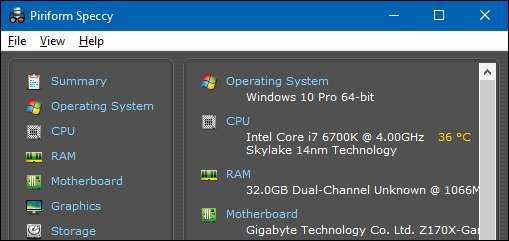
Jika Anda menggunakan Linux, Anda mungkin ingin mempertimbangkan distro yang lebih sederhana. Saya pribadi telah meraih banyak kesuksesan dengan Crunchbang . Instalasi bersih membuat saya memiliki Openbox sebagai pengelola jendela, dermaga yang bagus, dan beberapa efek desktop yang bagus, bersama dengan penggunaan RAM hanya 80MB. Ini didasarkan pada Debian, jadi ada banyak kompatibilitas dengan perangkat lunak. Jika Anda menjalankan Arch, Anda mungkin ingin mencobanya ArchBang sebagai gantinya, yang merupakan hal yang sama tetapi dibangun di atas Arch, bukan Debian.
Langkah Tiga: Cari Perubahan Perilaku
Kebebasan yang dinikmati pemilik laptop dengan tidak ditambatkan ke kursi dan meja sebenarnya dapat merugikan kita. Kami mengembangkan banyak kebiasaan — seperti menjelajah di tempat tidur — yang dapat menyebabkan masalah kepanasan. Banyak laptop dirancang dengan ventilasi udara di bagian bawah, jadi meletakkan laptop di atas tempat tidur atau karpet lembut untuk penggunaan yang lama adalah ide yang buruk. Anda akan terkejut melihat betapa cepatnya panas terbentuk saat ventilasi tersebut diblokir.
Jika ini adalah kebiasaan, Anda dapat mempertimbangkan untuk berinvestasi dalam a bantalan pendingin laptop untuk menjaga aliran udara tidak terhalang. Bahkan ada versi bertenaga yang membantu mengarahkan udara dingin ke ventilasi bagian bawah laptop Anda. Beberapa bahkan datang dengan hub USB dan lonceng serta peluit lainnya.

Tentu, ini akan membuat laptop Anda kurang mobile, tetapi jika itu membantu mengatasi panas berlebih maka setidaknya Anda akan memiliki laptop yang berjalan.
Langkah Empat: Gunakan Kembali Laptop

Jika Anda tidak bisa lagi menggunakan komputer sebagai laptop, pertimbangkan untuk menggunakan ulang tujuan tersebut. Motherboard yang ringkas sangat cocok dengan casing komputer yang lebih tua dan lebih kecil serta kotak kardus. Jenis rig ini bagus untuk HTPC di dalam laci, lemari server, atau workstation yang dipasang di bawah meja. Anda harus sedikit lebih berhati-hati jika Anda membiarkan isi perut terbuka, tetapi tergantung pada ruangannya, hal ini dapat mengurangi masalah debu. Anda juga dapat mengatur aliran udara sedikit lebih baik dan memasang beberapa kipas komputer standar di tempat yang cerdas, seperti di bagian belakang dan samping laci atau meja.
Ide lainnya adalah mencoba menjalankan versi Linux yang sangat ringan, dan menggunakan laptop untuk sesuatu yang tidak terlalu menguras CPU — seperti server file. Kurangnya tugas prosesor yang berat akan menjaga suhu tetap rendah, tetapi Anda masih bisa memanfaatkannya. Dan, jika Anda hanya membuang baterai, Anda dapat meninggalkan barang-barang di dalam casing dan menyimpannya di rak sebagai server tanpa kepala (hanya SSH dan baris perintah). Kemungkinannya tidak terbatas!
Saya benci melihat mesin menjadi sia-sia. Proyek terakhir saya mengambil Dell Inspiron 9100 yang berusia tujuh tahun yang terlalu panas dan mengubahnya menjadi HTPC di bawah meja yang berfungsi dengan baik. Apakah Anda baru-baru ini memberikan kehidupan baru laptop yang terlalu panas? Punya tip yang lebih baik untuk manajemen suhu? Tahu apa yang harus dibunuh agar beban CPU tetap ringan? Bagikan di komentar!
Kredit gambar: Bryan Gosline , BAPAK , dan Justin Garrison .






